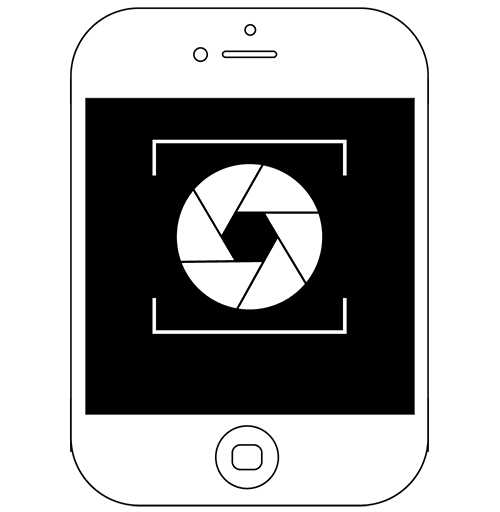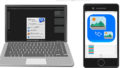3、撮影後にちょっと加工
ちょっとだけ画像を加工しましょう。画像加工用の無料アプリはたくさんあります。当サイトの例としてAdobe Photoshop Expressを使いました。操作感アプリにより違いますが、似たような感じと思います。
まずはトリミング=不要な部分を切り取ります。トリミングのマークをクリックし四角い枠がでるので調整します。注意点は、PC用の Photoshopのようにトリミング後の画像サイズを指定して切り抜くことは出来ないようです。
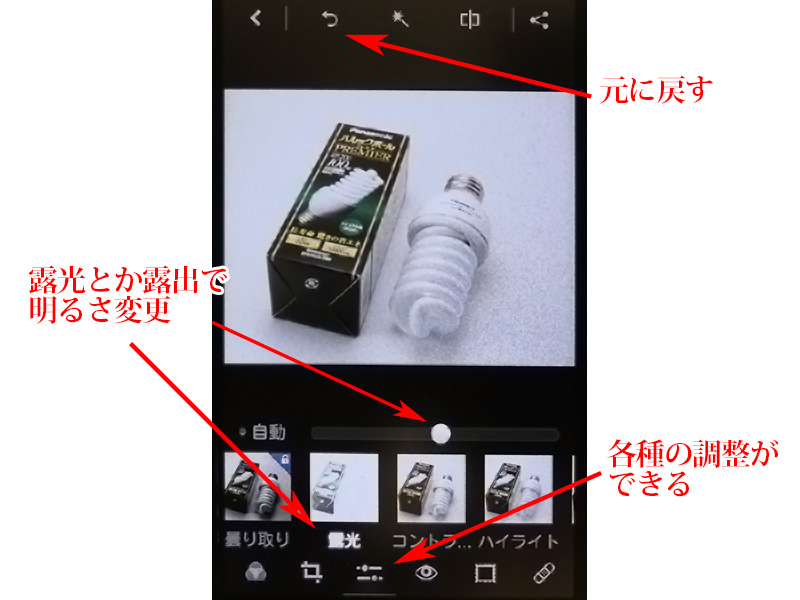
画像の明るさや色も変更できます。各種調整ツールから露光で明るさ色温度や色合いで色の調整をします。あまり変更・加工をすると画像が劣化するのでほどほどにしましょう。
撮影時時にヤフオク!・メルカリに最適なピクセル数に出来ない機種があります。 このときは画像縮小専用のアプリを使った方が良い場合があります。画像縮小アプリはiphone用、Android用とも沢山の種類があります。画像縮小で検索してください。